오늘은 뛰어난게임용 노트북, 게이머가 언제 어디서나 좋아하는 비디오 게임을 즐길 수 있도록 합니다.또한 Windows 10 운영 체제 랩톱을 통해 사용자는 이제 다른 많은 게임 기능과 함께 고화질 게임을 즐길 수 있습니다.
그러나 불행히도,일부 사용자가 보고함윈도우 10 노트북게임을 하다가과열문제.CPU 과열은 열 스트레스를 피하기 위해 클럭 속도를 감소시키기 때문에 성능을 저하시키는 다른 경험은 거의 없습니다.
노트북 과열은 매우 심각한 문제입니다.과열 문제는 노트북 충돌, 자동 종료, 충전 중 발열, 급속 배터리 소모 등과 같은 많은 다른 문제를 일으킬 수 있습니다.
내용
게임 중 노트북 과열
노트북 과열의 주요 원인은 냉각 팬이 열을 충분히 발산하지 못하기 때문입니다.또는 랩톱이 구식이고 먼지가 많으며 최신 버전의 소프트웨어 및 응용 프로그램을 처리할 수 없고 동시에 많은 응용 프로그램을 실행할 수 없으며 일부 결함이 있는 소프트웨어 등을 설치했기 때문에 랩톱은 일반 랩톱에서 생성하는 것보다 더 많은 열을 생성합니다.
글쎄, 당신이 오랫동안 노트북에서 비디오 게임을 하고 싶지만 노트북이 과열되기 쉬운 것을 싫어한다면, 당신은 노트북의 발열 문제를 줄이기 위해 몇 가지 다른 트릭을 시도할 수 있습니다.
- 기본적인 점검부터 시작하여 노트북의 팬이 제대로 작동하는지 확인하십시오.그렇지 않은 경우 가능한 한 빨리 수리해야 합니다.
- 최신 업데이트된 바이러스 백신 소프트웨어로 전체 시스템 검사를 다시 수행하여 시스템에 맬웨어가 없는지 확인하십시오.바이러스, 트로이 목마, 스파이웨어, 애드웨어 및 원치 않는 도구 모음은 가장 빠른 컴퓨터라도 속도를 늦추고 과열시킬 수 있습니다.
- 게임을 플레이할 때 더 많은 시스템 리소스가 원활하게 게임을 플레이할 수 있도록 웹 브라우저, 이메일 클라이언트, 오피스 제품군 등과 같이 리소스가 필요한 모든 응용 프로그램을 종료하십시오.
- 실행 중인 랩톱은 항상 평평하고 단단한 표면에 놓고 랩톱을 침대, 베개 또는 기타 헐렁한 천 위에 놓을 때 사용하지 마십시오.
노트북을 충전기에 연결
많은 Windows 10 사용자는 장시간의 게임으로 인해 노트북이 가열로로 변했다고 보고합니다.이것은 일반적으로 게임이 너무 집약적이고 하드웨어 장치 전력을 더 많이 소비하기 때문에 발생합니다. 특히 랩톱 전력이 충분하지 않을 때 그렇습니다.노트북 배터리가 부족하면 게임에서 더 많은 하드웨어 전력을 소모합니다.
이 문제를 해결하는 방법은 간단합니다. 노트북의 전원 부족을 방지하기 위해 게임을 하는 동안 노트북을 연결하기만 하면 됩니다.이것은 과열 문제에 대한 영구적인 솔루션을 찾을 때까지 랩톱 하드웨어 시스템의 부담을 일부 줄일 수 있는 임시 솔루션입니다.
냉각 패드를 얻으십시오
노트북이 자주 과열된다면 방열이 충분하지 않기 때문일 수 있습니다.하지만 시중에서 쿨링 패드를 구입하면 노트북을 쉽게 식힐 수 있습니다.일반적으로 팬은 노트북 컴퓨터의 바닥으로 불어 온도를 안전한 범위 내로 유지합니다.열 패드매우 유용하며 기질 노트북에 추가 열 분산을 제공할 수 있습니다.하지만 당장 쿨링패드에 투자할 수 없다면 깨끗하고 평평한 표면에서 노트북을 사용해 볼 수 있다.노트북의 팬이 먼지로 덮여 노트북의 온도를 높일 수 있으므로 노트북을 침대 위에 올려 놓지 마십시오.
노트북 충전기 교체
간혹 기록에 따르면 범인으로 인해 게임을 할 때 과열 문제가 발생하기도 한다.많은 사용자가 충전기에 결함이 있고 노트북 충전기를 교체한 후 노트북이 잘 작동하고 있다고 보고합니다.노트북 충전기 교체시에는 반드시 같은 제조사의 충전기를 구매하시길 바랍니다. 잘못된 업체의 충전기로 인해 더 큰 문제가 발생할 수 있습니다.브랜드 충전기를 구입하는 것은 약간 비쌀 수 있지만 그만한 가치가 있습니다.
FPS 사용 제한
모든 게임 사용자는 더 높은 것을 원합니다FPS, FPS가 높을수록 더 부드러운 게임 경험을 의미하기 때문입니다.그러나 때때로 시스템이 과열될 수 있습니다.따라서 게임을 하는 동안 노트북이 과열되면 과열 문제가 발생할 수 있으므로 성능 수준을 줄여야 할 때일 수 있습니다.예를 들어 초당 100프레임을 얻는다면 게임에서 너무 많은 하드웨어를 사용하여 노트북의 온도를 높인다는 의미입니다.
FPS 제한을 60 이하로 낮추려고 시도할 수 있습니다.이러한 방식으로 그래픽 카드에 가해지는 스트레스를 줄여 발열을 줄일 수 있습니다.
전원 문제 해결사 실행
내장된 전원 문제 해결 프로그램을 실행하여 자동으로 전원 문제를 확인하고 해결합니다.이 기능은 잘못된 전원 구성으로 인해 문제가 발생하거나 배터리가 소모되는 경우에 특히 유용합니다.
- Windows + I 키보드 단축키를 사용하여 설정 앱을 열고,
- 업데이트 및 보안을 클릭한 다음 문제 해결을 클릭합니다.
- 창 오른쪽의 "기타 문제 찾기 및 수정" 아래에 나타나는 "전원"을 클릭합니다.
- 이제 "문제 해결사 실행" 버튼을 클릭합니다.
- 스캔이 완료될 때까지 기다립니다.감지된 모든 문제를 해결합니다.
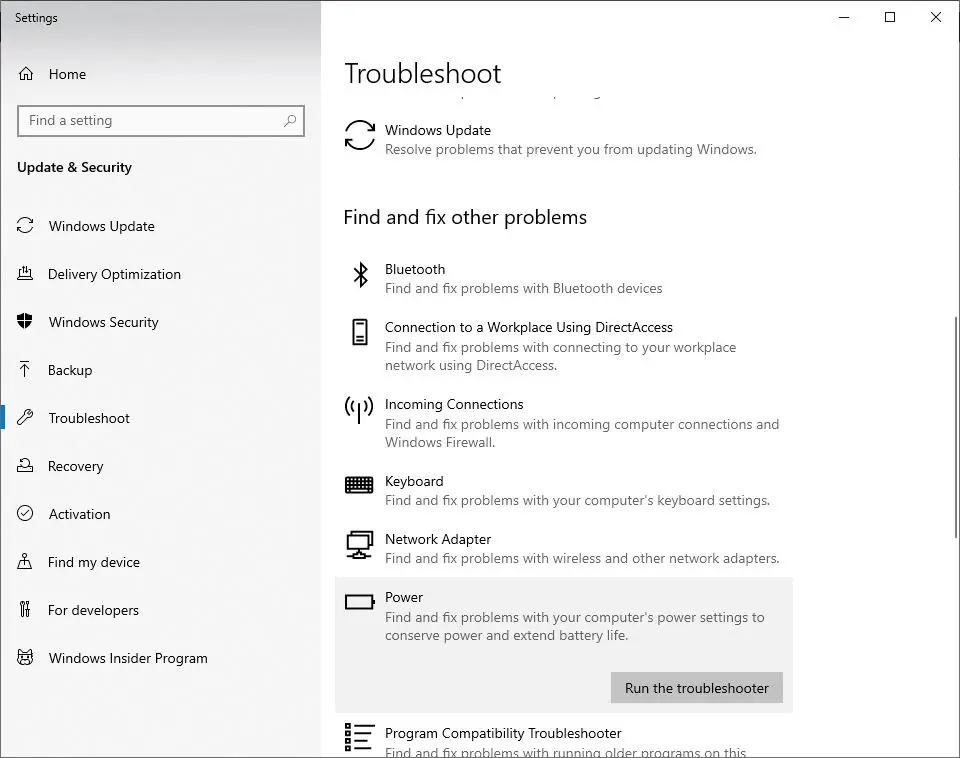
전원 설정 수정
현재 전원 설정으로 인해 게임을 하는 동안 노트북이 과열될 수 있습니다.수정해 보고 도움이 되는지 확인할 수 있습니다.
- 제어판을 열고,
- 전원 옵션 검색 및 선택,
- 열리는 "전원 옵션" 창에서 "원하는 전원 관리 옵션 옆에 표시되는 계획 설정 변경"을 클릭합니다.
- 이제 "고급 전원 설정 변경"옵션을 클릭하십시오.
- "최대 프로세서 상태"(예: 100인 경우 95로 설정할 수 있음) 및 "최소 프로세서 상태"(예: 일부 사용자는 값을 5로 설정하는 것이 좋습니다)에 대한 "프로세서 전원 관리" 섹션으로 이동합니다. 더 낮은 값을 설정합니다.그들을 속이는 것).
- 적용>확인을 클릭하여 변경 사항을 저장합니다.
注意 : 필요한 경우 다시 변경할 수 있도록 현재 값을 기록해 두십시오.
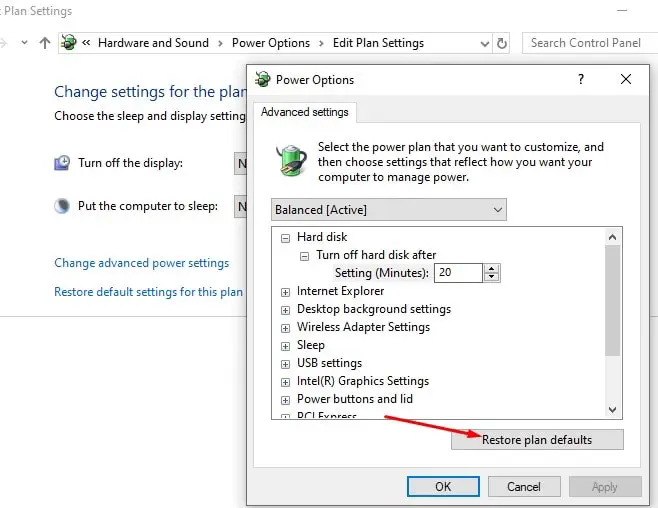
장치 드라이버 업데이트
셋째, 장치 드라이버는 장치 성능에 중요한 역할을 합니다.특히 무거운 그래픽 게임을 실행하는 경우 드라이버(특히 그래픽 카드 드라이버)가 호환되고 최신 상태인지 확인해야 합니다.
- 키보드 단축키 Windows + x를 사용하고 장치 관리자를 선택하고,
- 설치된 모든 장치 드라이버 목록이 표시됩니다.
- 중앙에 느낌표가 있는 노란색 삼각형이 있는 장치가 있으면 여기를 확인하십시오.이 플래그는 드라이버에 문제가 있음을 나타냅니다.
- 각각을 마우스 오른쪽 버튼으로 클릭하고 상황에 맞는 메뉴에서 "드라이버 소프트웨어 업데이트..."를 선택한 다음 "업데이트된 드라이버 소프트웨어 자동 검색" 옵션을 선택합니다.
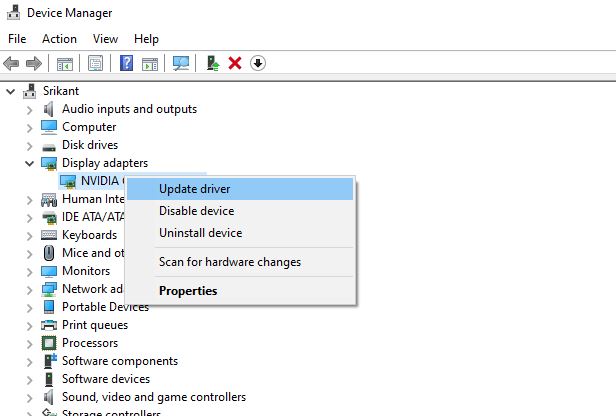
통합 그래픽 사용
Windows 10 노트북 및 기타 게임 장치에는 전용 통합 그래픽이 있습니다.따라서 게임을 하는 동안 노트북이 과열되면 전용 그래픽이 문제일 가능성이 높습니다.통합 그래픽과 비교할 때 전용 그래픽은 더 많은 전력을 소비하므로 더 많은 열이 발생합니다.따라서 하드코어 집약적인 게임을 하는 경우 노트북이 과열될 수 있습니다.
이 문제를 해결하려면 통합 그래픽을 임시 솔루션으로 사용해야 합니다.이는 통합 그래픽이 전용 그래픽과 같은 양의 전력을 소비하지 않아 결국 발열이 적기 때문입니다.그러나 통합 그래픽이 전용 그래픽 프로세서와 동일한 수준의 성능을 제공할 수 없다는 사실을 배제할 수 없습니다.따라서 이러한 그래픽을 사용하려면 게임의 그래픽을 저울질해야 합니다.
잠금 방지 그래픽 카드
많은 사용자가 자신의그래픽 카드지휘하다씌우다더 높은 성능을 얻으려면.그러나 무시하면 하드웨어에 추가 부담이 가해져 결국 더 많은 열이 발생한다는 사실을 잊어버립니다.하드웨어가 오버클럭된 경우 과열의 원인이 될 수 있으므로 모든 오버클럭 설정을 비활성화하고 기본값으로 복원해야 합니다.그러나 기본 설정을 사용한 후에도 문제가 지속되면 하드웨어 오버클럭도 시도해야 합니다.
게임을 하다가 윈도우 10 노트북 과열이 지겹다면 위의 분산 기술을 시도해보고 노트북의 온도를 낮출 수 있다.하지만 이 문제는 항상 존재해왔기 때문에 이를 피할 수는 없으니 방열로 인해 노트북 전체가 손상되기 전에 즉시 하드웨어 전문가와 상의하시기 바랍니다.

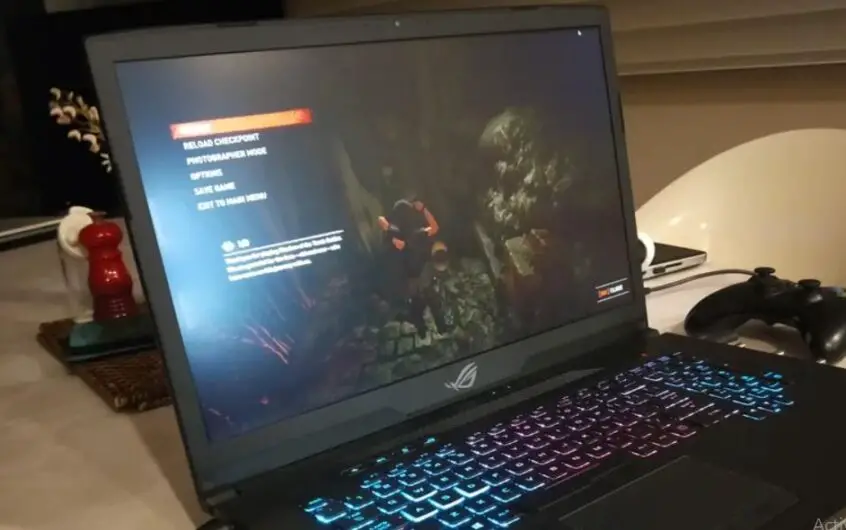




![[수정됨] Microsoft Store에서 앱 및 게임을 다운로드할 수 없음](https://oktechmasters.org/wp-content/uploads/2022/03/30606-Fix-Cant-Download-from-Microsoft-Store.jpg)
![[수정됨] Microsoft Store에서 앱을 다운로드하고 설치할 수 없음](https://oktechmasters.org/wp-content/uploads/2022/03/30555-Fix-Microsoft-Store-Not-Installing-Apps.jpg)

